Fiktivní akce je způsob, jak vyhledat volné „místo“ pro rozvrhovou akci — tedy jednak čas, jednak místnost. Představte si, že máte rozvrhovou akci a chcete pro ni najít volné místo v nějaké z dané množiny místností (například v nějakých „vašich“ místnostech, v nějaké celé budově, v podobných místnostech, … prostě obecně kdekoliv) — aplikace sice dokáže ukazovat kolize ve více místnostech najednou, ale museli byste neustále přesouvat danou akci postupně po vyučovacích hodinách a dnech, přičemž byste stále způsobovali kolize jejím ukládáním na místo.
Fiktivní akce je proto vymyšlena tak, že se jedná skutečně jen o neexistující akci, pouze o pomůcku pro takovéto vyhledávání místa. Fiktivní akci vytvoříte z nějaké existující akce (Ctrl+F nebo v kontextovém menu akce) tak, že si určíte, jakou množinu místností chcete touto akcí „zkoumat“. Můžete si vybrat buď podobné místnosti k aktuální místnosti akce, nebo nějakou vámi nadefinovanou skupinu místností (Moje Entity) nebo libovolně vyhledat. Aplikace je omezena na 100 místností, což by ale mělo snad vždy stačit, tímto lze obvykle vybrat i celou budovu. Tímto tedy řeknete, do jaké množiny místností chcete akci umístit. Po zvolení těchto místností se zobrazí fiktivní akce:
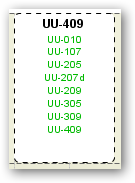
Obrázek 779. Fiktivní akce.
Vidíte, že namísto běžných informací, co akce zobrazují, jsou ve fiktivní akci uvedeny místnosti, které jste vybrali a rovnou jsou barevně označeny — tj. ukazují, zda by na daném místě v nich nastala kolize. V akci je zobrazeno maximálně 10 položek těchto místností, ale jsou to vždy položky, ve kterých nedošlo ke kolizi časoprostoru — tj. fiktivní ukazuje vždy „volné“ místnosti v daném čase! Důležité je nyní to, že když začnete s touto fiktivní akcí pohybovat po dnech/hodinách, neustále se budou barvy kolizí aktualizovat, takže ihned uvidíte, kde je jak volno — nemusíte akci vůbec pouštět, můžete pouze pomalu jezdit a sledovat, jaké místnosti jsou v daném místě volné.
Poté, co najdete vhodné umístění, máte dvě možnosti — buď fiktivní akci prostě smažete (klávesa Delete nebo kontextové menu akce) a původní akci přemístíte na daný čas, den a místnost anebo vyvoláte kontextové menu nad fiktivní akcí a zvolíte položku, která toto udělá za vás:
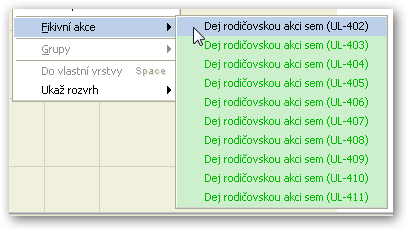
Obrázek 780. Využití fiktivní akce k nalezení volného místa v časoprostoru.
Fiktivní akce je pouze nástroj v tomto programu, neukládá se do databáze! Je svázána se svoji „rodičovskou“ akcí, tj. jakmile z nějakého důvodu mizí z rozvrhu rodičovská akce, mizí i její fiktivní.






